Πώς να διορθώσετε το σφάλμα εγγραφής στο δίσκο Steam;
Οι χρήστες του Steam, θα προσπαθήσουμε να επιλύσουμε το σφάλμα εγγραφής δίσκου που αντιμετωπίζουν κατά τη λήψη ή την ενημέρωση οποιουδήποτε παιχνιδιού σε αυτό το άρθρο.
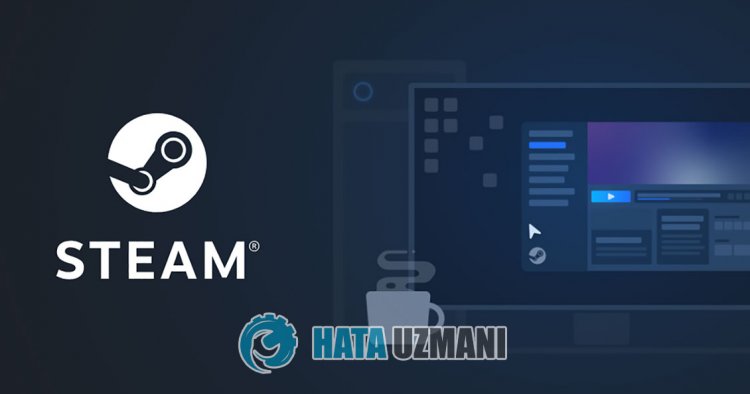
Οι χρήστες του Steam αντιμετωπίζουν ένα σφάλμα εγγραφής δίσκου κατά τη λήψη ή την ενημέρωση παιχνιδιών και η πρόσβασή τους στη λήψη είναι περιορισμένη. Εάν αντιμετωπίζετε ένα τέτοιο πρόβλημα, μπορείτε να βρείτε μια λύση ακολουθώντας τις παρακάτω προτάσεις.
Τι είναι το σφάλμα εγγραφής δίσκου Steam;
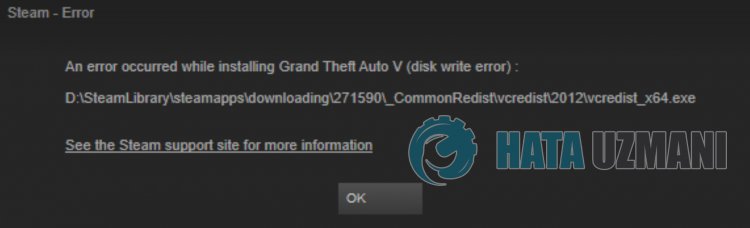
Αυτό το σφάλμα συνήθως προκαλείται από τη μη ανάγνωση του αρχείου ή από πρόβλημα στο διαδίκτυο. Φυσικά, μπορεί να αντιμετωπίσουμε ένα τέτοιο πρόβλημα όχι μόνο λόγω αυτού του προβλήματος, αλλά και λόγω πολλών άλλων προβλημάτων. Οι πιθανοί λόγοι για να αντιμετωπίσετε αυτό το σφάλμα είναι οι εξής:
- Ο αποθηκευτικός σας χώρος ενδέχεται να μην μπορεί να χωρέσει το μέγεθος του παιχνιδιού.
- Μπορεί να υπάρχει πρόβλημα με το πρόγραμμα Steam.
- Μπορεί να είναι πρόβλημα δικτύου
- Το αρχείο ενδέχεται να μην είναι αναγνώσιμο.
Επειδή είπαμε γιατί αντιμετωπίσαμε ένα τέτοιο πρόβλημα, ας προχωρήσουμε στη λύση.
Πώς να διορθώσετε το σφάλμα εγγραφής στο δίσκο Steam
Μπορούμε να λύσουμε το πρόβλημα ακολουθώντας τις παρακάτω προτάσεις για να διορθώσετε αυτό το σφάλμα.
1-) Ελέγξτε τον αποθηκευτικό χώρο σας
Το γεγονός ότι η μονάδα αποθήκευσης όπου είναι εγκατεστημένο το παιχνίδι δεν μπορεί να ανταποκριθεί στο μέγεθος του παιχνιδιού μπορεί να μας κάνει να αντιμετωπίσουμε ένα τέτοιο πρόβλημα. Για αυτό, πρέπει να ελέγξετε εάν η μονάδα αποθήκευσης φέρει το αρχείο παιχνιδιού. Εάν το μέγεθος του αρχείου υπερβαίνει το δίσκο σας, μπορείτε να εγκαταστήσετε το παιχνίδι στον εξωτερικό δίσκο. Εάν δεν διαθέτετε εξωτερικό δίσκο, μπορείτε να ελευθερώσετε χώρο καθαρίζοντας τον αποθηκευτικό χώρο σας από περιττά αρχεία.
2-) Εκτελέστε το πρόγραμμα ως διαχειριστής
Το γεγονός ότι το πρόγραμμα Steam δεν εκτελείται ως διαχειριστής μπορεί να προκαλέσει πολλά σφάλματα. Εάν δεν επιτρέπεται η άδεια εγκατάστασης του αρχείου στο χώρο αποθήκευσης, η εκτέλεση του ως διαχειριστής θα μας βοηθήσει να λύσουμε αυτό το πρόβλημα.
- Κάντε δεξί κλικ στο πρόγραμμα Steam στην επιφάνεια εργασίας.
- Ανοίξτε το κάνοντας κλικ στην επιλογή "Εκτέλεση ως διαχειριστής" στη λίστα που παρατίθεται.

3-) Διαγραφή δεδομένων προγράμματος περιήγησης Steam
Μπορούμε να αποτρέψουμε αυτό το σφάλμα με το λογισμικό καθαρισμού της προσωρινής μνήμης του προγράμματος περιήγησης που αναπτύχθηκε από το Steam.
- Εκτελέστε το πρόγραμμα Steam.
- Κάντε κλικ στο "Steam" στην επάνω αριστερή γωνία.
- Κάντε κλικ στο "Ρυθμίσεις" στην οθόνη που ανοίγει.
- Κάντε κλικ στο "Πρόγραμμα περιήγησης Διαδικτύου" στα αριστερά στο μενού που ανοίγει.
- Κάντε κλικ στο κουμπί "Διαγραφή της προσωρινής μνήμης του προγράμματος περιήγησης στο Διαδίκτυο" και "Διαγραφή όλων των cookies του προγράμματος περιήγησης" στην οθόνη του αναδυόμενου μενού.
Μετά από αυτή τη διαδικασία, ανοίξτε το παιχνίδι και ελέγξτε εάν το πρόβλημα παραμένει.
4-) Εκκαθάριση της προσωρινής μνήμης λήψης Steam
Μπορούμε να εξαλείψουμε αυτό το πρόβλημα χρησιμοποιώντας το εργαλείο καθαρισμού της προσωρινής μνήμης λήψης που δημιουργεί το Steam.
- Εκτελέστε το πρόγραμμα Steam.
- Κάντε κλικ στο "Steam" στην επάνω αριστερή γωνία.
- Κάντε κλικ στο "Ρυθμίσεις" στην οθόνη που ανοίγει.
- Κάντε κλικ στο "Λήψεις" στα αριστερά στο μενού που ανοίγει.
- Κάντε κλικ στο κουμπί "Εκκαθάριση προσωρινής μνήμης λήψης" στην οθόνη του αναδυόμενου μενού
5-) Επιδιόρθωση βιβλιοθήκης Steam
Η κατεστραμμένη ή κατεστραμμένη βιβλιοθήκη Steam μπορεί να μας κάνει να αντιμετωπίσουμε ένα τέτοιο πρόβλημα.
- Εκτελέστε το πρόγραμμα Steam.
- Κάντε κλικ στο "Steam" στην επάνω αριστερή γωνία.
- Κάντε κλικ στο "Ρυθμίσεις" στην οθόνη που ανοίγει.
- Κάντε κλικ στο "Λήψεις" στα αριστερά στο μενού που ανοίγει.
- Κάντε κλικ στο κουμπί "Φάκελοι βιβλιοθήκης Steam" στην οθόνη του αναδυόμενου μενού
- Επιλέξτε τον αποθηκευμένο χώρο αποθήκευσης του παιχνιδιού και κάντε κλικ στην επιλογή "Επιδιόρθωση φακέλου" κάνοντας κλικ στις τρεις τελείες στα δεξιά.

6-) Επαληθεύστε την ακεραιότητα του αρχείου παιχνιδιού
Θα επαληθεύσουμε την ακεραιότητα του αρχείου του παιχνιδιού και θα σαρώσουμε και θα κατεβάσουμε τυχόν αρχεία που λείπουν ή είναι εσφαλμένα. Για αυτό;
- Ανοίξτε το πρόγραμμα Steam.
- Ανοίξτε το μενού της βιβλιοθήκης.
- Κάντε δεξί κλικ στο εγκατεστημένο παιχνίδι σας στα αριστερά και ανοίξτε την καρτέλα Ιδιότητες.
- Ανοίξτε το μενού Τοπικά αρχεία στην αριστερή πλευρά της οθόνης που ανοίγει.
- Κάντε κλικ στο κουμπί Επαλήθευση της ακεραιότητας των αρχείων παιχνιδιού στο μενού Τοπικά αρχεία που συναντήσαμε.
Μετά από αυτή τη διαδικασία, η λήψη θα πραγματοποιηθεί σαρώνοντας τα κατεστραμμένα αρχεία του παιχνιδιού. Αφού ολοκληρωθεί η διαδικασία, προσπαθήστε να ανοίξετε ξανά το παιχνίδι.
7-) Απενεργοποιήστε το πρόγραμμα προστασίας από ιούς
Απενεργοποιήστε οποιοδήποτε πρόγραμμα προστασίας από ιούς χρησιμοποιείτε ή διαγράψτε το εντελώς από τον υπολογιστή σας. Εάν χρησιμοποιείτε το Windows Defender, απενεργοποιήστε το. Για αυτό;
- Πληκτρολογήστε "Προστασία από ιούς και απειλές" στην οθόνη έναρξης αναζήτησης και ανοίξτε την.
- Στη συνέχεια κάντε κλικ στο "Διαχείριση ρυθμίσεων".
- Γυρίστε την προστασία σε πραγματικό χρόνο σε "Απενεργοποίηση".
Μετά από αυτό, ας απενεργοποιήσουμε άλλη προστασία ransomware.
- Ανοίξτε την οθόνη έναρξης αναζήτησης.
- Ανοίξτε την οθόνη αναζήτησης πληκτρολογώντας Ρυθμίσεις ασφαλείας των Windows.
- Κάντε κλικ στην επιλογή Προστασία από ιούς και απειλές στην οθόνη που ανοίγει.
- Κάντε κλικ στην επιλογή Ransomware Protection στο μενού.
- Απενεργοποιήστε την Πρόσβαση σε ελεγχόμενο φάκελο στην οθόνη που ανοίγει.
Μετά την εκτέλεση αυτής της λειτουργίας, θα χρειαστεί να προσθέσουμε τα αρχεία Steam ως εξαίρεση.
- Πληκτρολογήστε "Προστασία από ιούς και απειλές" στην οθόνη έναρξης αναζήτησης και ανοίξτε την.
- Στις ρυθμίσεις προστασίας από ιούς και απειλές, επιλέξτε Διαχείριση ρυθμίσεων και, στη συνέχεια, στην ενότητα Εξαιρέσεις επιλέξτε Προσθήκη ή κατάργηση εξαιρέσεων.
- Επιλέξτε Προσθήκη εξαίρεσης και, στη συνέχεια, επιλέξτε τον φάκελο Steam που είναι αποθηκευμένος στο δίσκο σας.
Μετά από αυτή τη διαδικασία, κλείστε εντελώς το πρόγραμμα Steam με τη βοήθεια ενός διαχειριστή εργασιών και προσπαθήστε να εκτελέσετε ξανά το πρόγραμμα Steam.
Ναι, φίλοι, λύσαμε το πρόβλημά μας με αυτόν τον τίτλο. Εάν το πρόβλημά σας παραμένει, μπορείτε να ρωτήσετε για τα σφάλματα που αντιμετωπίζετε μπαίνοντας στην πλατφόρμα FORUM μας.
![Πώς να διορθώσετε το σφάλμα διακομιστή YouTube [400];](https://www.hatauzmani.com/uploads/images/202403/image_380x226_65f1745c66570.jpg)


























